898
Guide d’utilisation de Corel PaintShop Pro X7
4 Tapez le numéro d’identification et d’ID du créateur dans les cases
correspondantes.
5 Cliquez sur OK.
La boîte de dialogue Incorporer un filigrane s’affiche.
6 Cliquez sur OK.
Si la case Vérifier est cochée, la boîte de dialogue Incorporation
d’un filigrane : vérification s’affiche. Un message vous informe
que le filigrane a été incorporé et les informations sur le créateur,
le copyright, les attributs de l’image et la longévité (provenant de
la boîte de dialogue Incorporation d’un filigrane) s’affichent.
Si l’ordinateur ne possède pas de connexion à Internet,
contactez Digimarc par téléphone en composant le numéro
gratuit pour vous inscrire et obtenir votre numéro d’ID de
créateur, un numéro d’identification personnel (PIN) et un mot
de passe.
Ajout de filigranes visibles
Vous pouvez placer un filigrane visible formé de texte et/ou d’un
graphique ou d’une image raster. Que vous soyez un photographe
professionnel ou que vous partagiez simplement vos photos sur des
sites Web publics, l’ajout d’une marque discrète à vos photos est un
bon moyen de rappeler qui a pris la photo. Cette fonction simplifie
l’ajout de logos ou d’autres graphiques et vous pouvez choisir parmi
des effets professionnels tels que le gaufrage pour leur donner une
apparence subtile.
Vous trouverez peut-être que le graphisme du filigrane est meilleur si
vous le créez avec un arrière-plan transparent. Dans ce cas, vous devrez
enregistrer le graphisme sous un format de fichier qui prend en charge
la transparence (PspImage, TIF ou PNG). Vous pouvez utiliser des